win10设置进入带命令安全模式的方法【图文】
更新时间:2017-04-16 10:06:41作者:ujiaoshou
在WIn10系统中该如何进入带命令的安全模式呢?当我们遇到系统存在问题无法正常运行需要通过命令提示符修复,该如何进入带命令的安全模式?以下就是win10设置进入带命令安全模式的方法,有需要的用户可以看看。
进入带命令的安全模式的方法:
1、点击开始菜单,按住【Shift】键不放,点击【电源】-【重启】;如果进不了系统的可以先启动计算机,启动到Windows10 开机LOGO时就按住电源键强制关机,重复步骤3次左右启动后出现“选择一个选项”,或修复计算机界面;
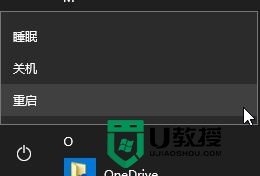
2、在蓝色界面中依次点击【疑难解答】-【高级选项】-【启动设置】;
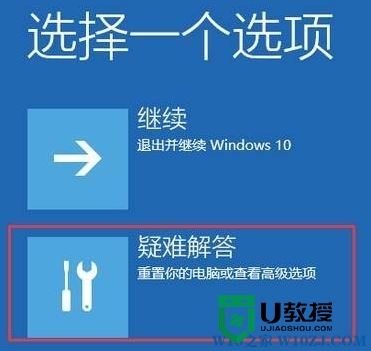
3、在弹出的启动设置界面点击右下角的【重启】;

4、重启后会弹出启动设置界面,点击【启用带命令提示符的安全模式】即可;

有遇上类似【win10设置进入带命令安全模式的方法】问题的话,大家都可以参考上述的方法来解决,还有其他的电脑操作系统的使用疑问,或者是想了解u盘启动盘制作工具装系统的详细过程的话,都可以上u教授官网查看。
win10设置进入带命令安全模式的方法【图文】相关教程
- win7没有带命令行的安全模式进入解决方法
- 华硕BIOS怎么进入带命令的安全模式?
- Win10系统怎么进入安全模式?Win10系统安全模式进入方法
- 惠普电脑xp如何进入安全模式|hp进入安全模式的方法
- windowsxp如何进入安全模式|xp进入安全模式的方法
- Win11怎么进入安全模式 Win11进入安全模式的三种方法
- win11按f几进入安全模式 win11进入安全模式的方法介绍
- win8如何进入安全模式|win8进入安全模式的方法
- Win11开机如何强制进入安全模式?Windows11进入安全模式的方法
- Win11蓝屏怎么进入安全模式?Win11蓝屏进入安全模式的方法
- 5.6.3737 官方版
- 5.6.3737 官方版
- Win7安装声卡驱动还是没有声音怎么办 Win7声卡驱动怎么卸载重装
- Win7如何取消非活动时以透明状态显示语言栏 Win7取消透明状态方法
- Windows11怎么下载安装PowerToys Windows11安装PowerToys方法教程
- 如何用腾讯电脑管家进行指定位置杀毒图解

